Εύκολος και γρήγορος οδηγός root για Android

Αφού κάνετε root το τηλέφωνό σας Android, έχετε πλήρη πρόσβαση στο σύστημα και μπορείτε να εκτελέσετε πολλούς τύπους εφαρμογών που απαιτούν πρόσβαση root.
Έχετε τόσα πολλά πράγματα να κάνετε, κανονικά, μερικά από αυτά τα ξεχνάτε. Το πρόβλημα είναι όταν ξεχνάς κάτι σημαντικό. Αν ξεχάσετε να πάτε στο στεγνοκαθαριστήριο, μπορείτε πάντα να πάτε αύριο. Ωστόσο, είναι μια εντελώς διαφορετική ιστορία αν ξεχάσετε να αγοράσετε σημαντικά σχολικά είδη που χρειάζεται το παιδί σας για την επόμενη μέρα.
Δεδομένου ότι είναι σχεδόν αδύνατο να θυμάστε όλα όσα έχετε να κάνετε κατά τη διάρκεια της ημέρας, ότι μια μικρή βοήθεια θα είναι εξαιρετική. Μπορείτε να χρησιμοποιήσετε δωρεάν διάφορες εφαρμογές Android για να σας βοηθήσουν να θυμάστε τα προσωπικά και τα εργασιακά πράγματα που πρέπει να κάνετε. Ας δούμε ποιο ταιριάζει καλύτερα στις ανάγκες σας.
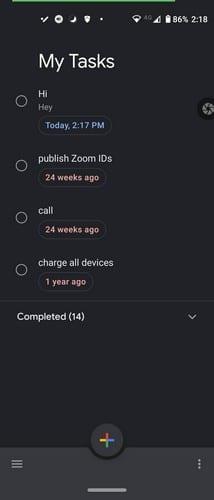
Το Google Tasks είναι μια δωρεάν εφαρμογή που θα σας υπενθυμίζει τις εργασίες σας ακριβώς την ώρα που πρέπει να σας υπενθυμίσουμε. Δημιουργήστε την εργασία σας και ενώ τη δημιουργείτε, θα δείτε μια επιλογή για να προσθέσετε μια ώρα υπενθύμισης. Εφόσον θα χρησιμοποιείτε τον λογαριασμό σας Google, η υπενθύμιση θα εμφανίζεται σε όλες τις συσκευές Android στις οποίες έχετε αυτόν τον λογαριασμό.
Η εφαρμογή σάς επιτρέπει επίσης να προσθέτετε δευτερεύουσες εργασίες στις εργασίες σας, να αλλάζετε χρώμα θέματος, να μετονομάζετε λίστες, να αναδιατάσσετε τη σειρά των εργασιών σας, να βλέπετε τις εργασίες σας στο Gmail και μπορείτε εύκολα να κάνετε εναλλαγή μεταξύ λογαριασμών. Μπορείτε επίσης να τα οργανώσετε κατά ημερομηνία, ώστε να μπορείτε πάντα να τηρείτε αυτήν την προθεσμία.
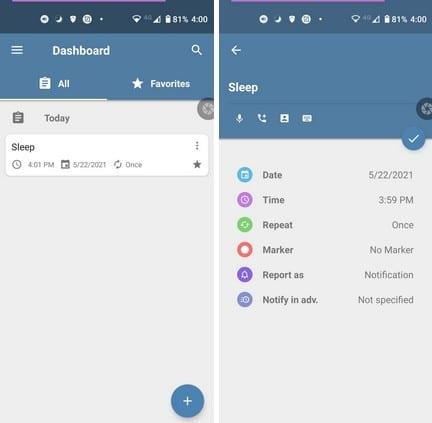
Το Reminder with Alarm είναι μια άλλη δημοφιλής εφαρμογή υπενθύμισης που μπορείτε να χρησιμοποιήσετε δωρεάν ή να αναβαθμίσετε σε premium. Εκτός από το ότι χρειάζεται να σχεδιάσει με γοητεία, η εφαρμογή διαθέτει μια ενότητα όπου μπορείτε να διατηρήσετε τις αγαπημένες σας εργασίες. Όταν δημιουργείτε μια εργασία, μπορείτε να προσθέσετε ημερομηνία λήξης, ώρα υπενθύμισης, Επανάληψη, Δείκτη, Αναφορά και Ειδοποίηση εκ των προτέρων.
Εάν χρειάζεται να σας υπενθυμίσουμε για να καλέσετε κάποιον, η εφαρμογή θα ζητήσει άδεια πρόσβασης στις επαφές σας για εύκολη προσθήκη. Μπορείτε επίσης να χρησιμοποιήσετε ομιλία σε κείμενο για να ονομάσετε την εργασία σας, μια εξαιρετική επιλογή όταν η πληκτρολόγηση είναι λίγο δύσκολη. Εάν δείτε μια εργασία που θέλετε να κάνετε την αγαπημένη σας, πατήστε στο εικονίδιο με το αστέρι και θα αποθηκευτεί αυτόματα στην ενότητα Αγαπημένα. Όταν δεν μπορείτε να θυμηθείτε εάν ολοκληρώσατε μια εργασία, μην ξεχάσετε να χρησιμοποιήσετε την επιλογή αναζήτησης στο επάνω μέρος.
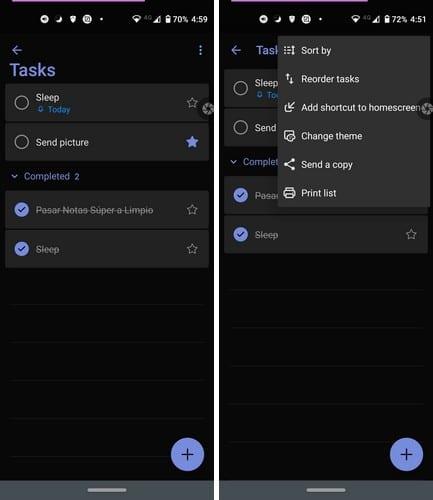
Είστε οπαδός της Microsoft; Σε αυτήν την περίπτωση, μπορεί να σας αρέσει η εφαρμογή Microsoft To-Do . Είναι γεμάτο εξαιρετικές και χρήσιμες λειτουργίες, όπως υπενθυμίσεις. Για να σας υπενθυμίσει η εφαρμογή ότι ήρθε η ώρα να ολοκληρώσετε μια εργασία, πατήστε το κουμπί συν κάτω δεξιά.
Αφού προσθέσετε πράγματα όπως ένα όνομα, Ημερομηνία λήξης, Επανάληψη, θα δείτε την επιλογή Υπενθύμιση.
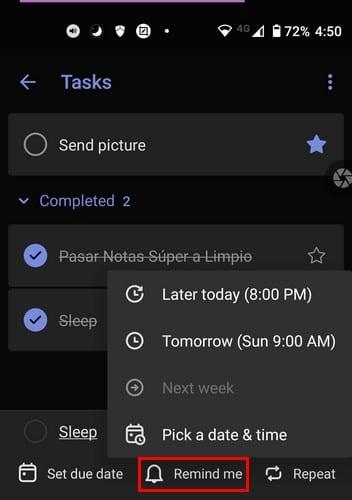
Μπορείτε να επιλέξετε από τις προεπιλεγμένες επιλογές ώρας ή να επιλέξετε Επιλογή ημερομηνίας και ώρας. Αρχικά, θα σας ζητήσει να επιλέξετε μια ημερομηνία από το ημερολόγιο και, στη συνέχεια, να πατήσετε στην καρτέλα Ώρα. Για να προσθέσετε τον χρόνο, μπορείτε να το κάνετε με δύο τρόπους. Σύροντας τον μεγάλο κύκλο στη σωστή στιγμή, μπορείτε να πατήσετε στο εικονίδιο του πληκτρολογίου για να πληκτρολογήσετε την ώρα.
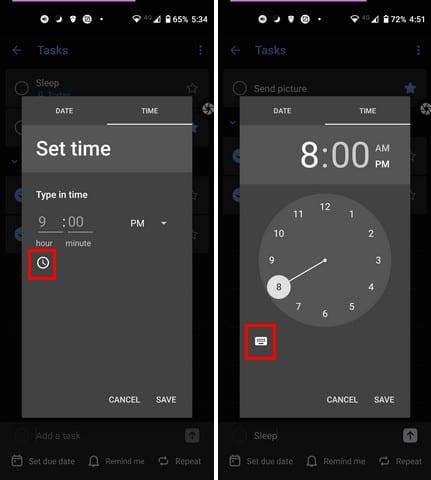
Όπως συμβαίνει με όλες τις εφαρμογές στη λίστα, όταν έρθει η ώρα, θα λάβετε την υπενθύμιση στη γραμμή ειδοποιήσεων.
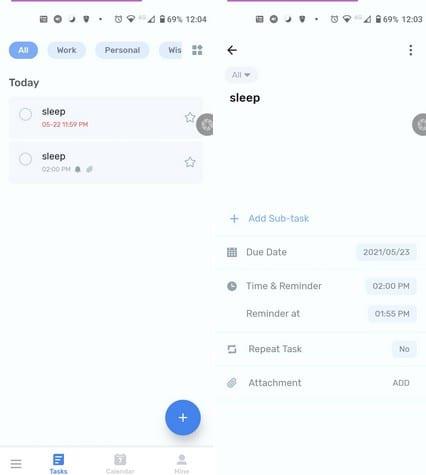
Σας αρέσει να προσθέτετε φωτογραφίες στις υπενθυμίσεις σας; Εάν το κάνετε, αυτό είναι κάτι που μπορείτε να κάνετε με τη λίστα εργασιών – Σχεδιασμός χρονοδιαγράμματος και υπενθυμίσεις υποχρεώσεων . Αυτή η εφαρμογή σάς επιτρέπει να δημιουργείτε εργασίες με φανταχτερό σχέδιο και να προσθέτετε μια υπενθύμιση εάν θέλετε. δεν είναι υποχρέωση. Όταν δημιουργείτε μια εργασία, μπορείτε να προσθέσετε ημερομηνία λήξης, Ώρα, υπενθύμιση, Επανάληψη εργασίας και Συνημμένο. Η δωρεάν έκδοση σάς επιτρέπει να προσθέσετε μόνο ένα συνημμένο, αλλά μπορείτε να κάνετε αναβάθμιση σε Pro αν χρειαστεί να προσθέσετε περισσότερα.
Μπορείτε να επιλέξετε από προγράμματα όπως η πληρωμή 2,99 $ το μήνα, 15,99 $ ετησίως ή μπορείτε να κάνετε μια εφάπαξ αγορά 29,99 $. Ξεκλειδώνοντας pro, ξεκλειδώνετε όλες τις δυνατότητες, Απεριόριστη λίστα ελέγχου, Επαναλαμβανόμενη προσαρμογή εργασιών, Βελτιωμένες υπενθυμίσεις εργασιών, Task widgets Pro και αφαιρεί διαφημίσεις.
Υπάρχει επίσης μια προβολή ημερολογίου για να δείτε πόσες εργασίες πρέπει να αναλάβετε κατά τη διάρκεια της εβδομάδας. Μπορείτε επίσης να χωρίσετε τις εργασίες σας σε διαφορετικές κατηγορίες, όπως Εργασία, Προσωπική, Λίστα επιθυμιών. Μπορείτε επίσης να δημιουργήσετε μια λίστα εάν δεν βλέπετε έναν τίτλο που μπορείτε να χρησιμοποιήσετε. Είναι επίσης δυνατή η διαχείριση των κατηγοριών με επεξεργασία, απόκρυψη ή διαγραφή τους. Για εύκολη εύρεση, όλες οι κατηγορίες βρίσκονται στην κορυφή.
Όσον αφορά τα θέματα, τα μόνα που μπορείτε να χρησιμοποιήσετε δωρεάν είναι το μπλε, το ροζ, το μαύρο και το πράσινο. Τα θέματα υφής και σκηνικού είναι μόνο για χρήστες Pro.
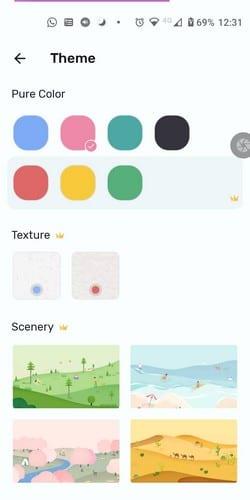
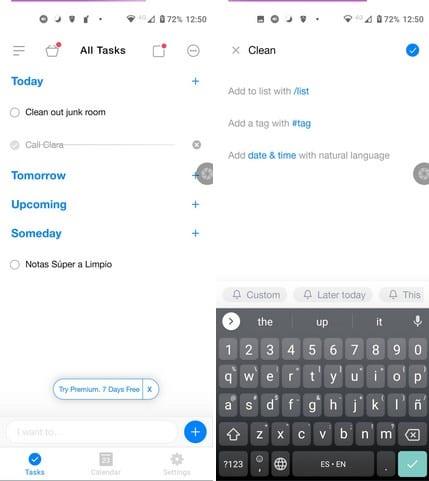
Εάν καμία από τις προηγούμενες εφαρμογές δεν σας έπεισε, ελπίζουμε ότι θα θέλατε να κάνετε . Μπορείτε να δείτε τις εργασίες σας με τέσσερις διαφορετικούς τρόπους:
Μπορείτε να προσθέσετε ετικέτες και να δημιουργήσετε τις δικές σας λίστες. Όταν αρχίσετε να χρησιμοποιείτε την εφαρμογή για πρώτη φορά, μπορείτε να συγχρονίσετε το ημερολόγιό σας Google και η εφαρμογή κάνει την υπόλοιπη δουλειά. Για να διευκολύνετε τα πράγματα, η εφαρμογή διαθέτει διάφορα γραφικά στοιχεία που μπορείτε να προσθέσετε στην αρχική σας οθόνη. Μπορείτε να επιλέξετε από οκτώ από αυτά, συμπεριλαμβανομένων των διαφανών και των αδιαφανών.
Όταν δημιουργείτε μια εργασία, η εφαρμογή σάς προσφέρει μια μεγάλη λίστα επιλογών για να διαλέξετε. Προς το κάτω μέρος, μπορείτε να δείτε τις επιλογές υπενθύμισης. Μπορείτε να επιλέξετε από επιλογές όπως Αργότερα σήμερα, Σήμερα το απόγευμα, Αύριο το πρωί, Επόμενη εβδομάδα, Κάποια μέρα ή Προσαρμοσμένο. Με το Custom, πρώτα, θα πρέπει να επιλέξετε μια ημερομηνία και μετά την ώρα. Θα γνωρίζετε ότι η υπενθύμιση έχει προστεθεί με επιτυχία επειδή θα εμφανίζεται μπλε στην κάτω δεξιά γωνία.

Η εφαρμογή σας επιτρέπει επίσης να μοιράζεστε τις εργασίες σας με άλλους, αναθέτοντάς τους στην εργασία. Επίσης, εάν ξεχάσετε να προσθέσετε μια υπενθύμιση, μπορείτε πάντα να επιστρέψετε και να ανοίξετε την εργασία για να την προσθέσετε. Απλώς κάντε εναλλαγή στο εικονίδιο του κουδουνιού και προσθέστε την ώρα και την ημερομηνία που θέλετε να σας υπενθυμίζεται.
Έχετε τόσα πολλά πράγματα να κάνετε που αν δεν χρησιμοποιήσετε τουλάχιστον μία εφαρμογή υπενθύμισης, είναι βέβαιο ότι θα ξεχάσετε τις περισσότερες από τις εργασίες σας. Η εφαρμογή με την οποία θα αποφασίσετε να χρησιμοποιήσετε θα εξαρτηθεί από τις δυνατότητες που έχει να προσφέρει. Μερικοί άνθρωποι προτιμούν εφαρμογές που κάνουν τα πράγματα απλά, ενώ άλλοι προτιμούν εφαρμογές που είναι γεμάτες με λειτουργίες. Τι είδους εφαρμογές υπενθύμισης προτιμάτε; Ενημερώστε με στα σχόλια παρακάτω και μην ξεχάσετε να μοιραστείτε το άρθρο με άλλους στα μέσα κοινωνικής δικτύωσης.
Αφού κάνετε root το τηλέφωνό σας Android, έχετε πλήρη πρόσβαση στο σύστημα και μπορείτε να εκτελέσετε πολλούς τύπους εφαρμογών που απαιτούν πρόσβαση root.
Τα κουμπιά στο τηλέφωνό σας Android δεν προορίζονται μόνο για τη ρύθμιση της έντασης ήχου ή την ενεργοποίηση της οθόνης. Με μερικές απλές τροποποιήσεις, μπορούν να γίνουν συντομεύσεις για γρήγορη λήψη φωτογραφιών, παράλειψη τραγουδιών, εκκίνηση εφαρμογών ή ακόμα και ενεργοποίηση λειτουργιών έκτακτης ανάγκης.
Αν αφήσατε τον φορητό υπολογιστή σας στη δουλειά και έχετε μια επείγουσα αναφορά να στείλετε στον προϊστάμενό σας, τι πρέπει να κάνετε; Χρησιμοποιήστε το smartphone σας. Ακόμα πιο εξελιγμένο, μετατρέψτε το τηλέφωνό σας σε υπολογιστή για να κάνετε πολλαπλές εργασίες πιο εύκολα.
Το Android 16 διαθέτει γραφικά στοιχεία οθόνης κλειδώματος για να αλλάζετε την οθόνη κλειδώματος όπως θέλετε, καθιστώντας την οθόνη κλειδώματος πολύ πιο χρήσιμη.
Η λειτουργία Picture-in-Picture για Android σάς βοηθά να συρρικνώσετε το βίντεο και να το παρακολουθήσετε σε λειτουργία picture-in-picture, παρακολουθώντας το βίντεο σε μια άλλη διεπαφή, ώστε να μπορείτε να κάνετε άλλα πράγματα.
Η επεξεργασία βίντεο σε Android θα γίνει εύκολη χάρη στις καλύτερες εφαρμογές και λογισμικό επεξεργασίας βίντεο που παραθέτουμε σε αυτό το άρθρο. Βεβαιωθείτε ότι θα έχετε όμορφες, μαγικές και κομψές φωτογραφίες για να μοιραστείτε με φίλους στο Facebook ή το Instagram.
Το Android Debug Bridge (ADB) είναι ένα ισχυρό και ευέλικτο εργαλείο που σας επιτρέπει να κάνετε πολλά πράγματα, όπως εύρεση αρχείων καταγραφής, εγκατάσταση και απεγκατάσταση εφαρμογών, μεταφορά αρχείων, root και flash custom ROM, δημιουργία αντιγράφων ασφαλείας συσκευών.
Με εφαρμογές αυτόματου κλικ. Δεν θα χρειάζεται να κάνετε πολλά όταν παίζετε παιχνίδια, χρησιμοποιείτε εφαρμογές ή εργασίες που είναι διαθέσιμες στη συσκευή.
Ενώ δεν υπάρχει μαγική λύση, μικρές αλλαγές στον τρόπο φόρτισης, χρήσης και αποθήκευσης της συσκευής σας μπορούν να κάνουν μεγάλη διαφορά στην επιβράδυνση της φθοράς της μπαταρίας.
Το τηλέφωνο που αγαπούν πολλοί αυτή τη στιγμή είναι το OnePlus 13, επειδή εκτός από το ανώτερο υλικό, διαθέτει επίσης ένα χαρακτηριστικό που υπάρχει εδώ και δεκαετίες: τον αισθητήρα υπερύθρων (IR Blaster).
Το Google Play είναι βολικό, ασφαλές και λειτουργεί καλά για τους περισσότερους ανθρώπους. Υπάρχει όμως ένας ολόκληρος κόσμος εναλλακτικών καταστημάτων εφαρμογών εκεί έξω—μερικά που προσφέρουν ανοιχτότητα, μερικά που δίνουν προτεραιότητα στην ιδιωτικότητα και μερικά που είναι απλώς μια διασκεδαστική αλλαγή ρυθμού.
Το TWRP επιτρέπει στους χρήστες να αποθηκεύουν, να εγκαθιστούν, να δημιουργούν αντίγραφα ασφαλείας και να επαναφέρουν το υλικολογισμικό στις συσκευές τους χωρίς να ανησυχούν για το ενδεχόμενο να επηρεαστεί η κατάσταση της συσκευής κατά το root, το flash ή την εγκατάσταση νέου υλικολογισμικού σε συσκευές Android.
Αν νομίζετε ότι γνωρίζετε καλά τη συσκευή Galaxy σας, το Good Lock θα σας δείξει πόσα περισσότερα μπορεί να κάνει.
Οι περισσότεροι από εμάς αντιμετωπίζουμε τη θύρα φόρτισης του smartphone μας σαν να είναι η μοναδική της δουλειά να διατηρεί την μπαταρία ενεργή. Αλλά αυτή η μικρή θύρα είναι πολύ πιο ισχυρή από ό,τι νομίζουμε.
Αν έχετε κουραστεί από γενικές συμβουλές που δεν λειτουργούν ποτέ, ορίστε μερικές που έχουν μεταμορφώσει αθόρυβα τον τρόπο που τραβάτε φωτογραφίες.
Τα περισσότερα παιδιά προτιμούν να παίζουν παρά να διαβάζουν. Ωστόσο, αυτά τα παιχνίδια για κινητά που είναι ταυτόχρονα εκπαιδευτικά και ψυχαγωγικά θα προσελκύσουν τα μικρά παιδιά.
Δείτε το Digital Wellbeing στο τηλέφωνό σας Samsung για να δείτε πόσο χρόνο σπαταλάτε στο τηλέφωνό σας κατά τη διάρκεια της ημέρας!
Η εφαρμογή ψεύτικων κλήσεων σάς βοηθά να δημιουργείτε κλήσεις από το δικό σας τηλέφωνο για να αποφύγετε αμήχανες, ανεπιθύμητες καταστάσεις.
Αν θέλετε πραγματικά να προστατεύσετε το τηλέφωνό σας, ήρθε η ώρα να αρχίσετε να το κλειδώνετε για να αποτρέψετε την κλοπή, καθώς και να το προστατεύσετε από hacking και απάτες.
Η θύρα USB στο τηλέφωνο Samsung σας χρησιμεύει για περισσότερα από απλή φόρτιση. Από τη μετατροπή του τηλεφώνου σας σε επιτραπέζιο υπολογιστή έως την τροφοδοσία άλλων συσκευών, αυτές οι λιγότερο γνωστές εφαρμογές θα αλλάξουν τον τρόπο που χρησιμοποιείτε τη συσκευή σας.
Αφού κάνετε root το τηλέφωνό σας Android, έχετε πλήρη πρόσβαση στο σύστημα και μπορείτε να εκτελέσετε πολλούς τύπους εφαρμογών που απαιτούν πρόσβαση root.
Τα κουμπιά στο τηλέφωνό σας Android δεν προορίζονται μόνο για τη ρύθμιση της έντασης ήχου ή την ενεργοποίηση της οθόνης. Με μερικές απλές τροποποιήσεις, μπορούν να γίνουν συντομεύσεις για γρήγορη λήψη φωτογραφιών, παράλειψη τραγουδιών, εκκίνηση εφαρμογών ή ακόμα και ενεργοποίηση λειτουργιών έκτακτης ανάγκης.
Αν αφήσατε τον φορητό υπολογιστή σας στη δουλειά και έχετε μια επείγουσα αναφορά να στείλετε στον προϊστάμενό σας, τι πρέπει να κάνετε; Χρησιμοποιήστε το smartphone σας. Ακόμα πιο εξελιγμένο, μετατρέψτε το τηλέφωνό σας σε υπολογιστή για να κάνετε πολλαπλές εργασίες πιο εύκολα.
Το Android 16 διαθέτει γραφικά στοιχεία οθόνης κλειδώματος για να αλλάζετε την οθόνη κλειδώματος όπως θέλετε, καθιστώντας την οθόνη κλειδώματος πολύ πιο χρήσιμη.
Η λειτουργία Picture-in-Picture για Android σάς βοηθά να συρρικνώσετε το βίντεο και να το παρακολουθήσετε σε λειτουργία picture-in-picture, παρακολουθώντας το βίντεο σε μια άλλη διεπαφή, ώστε να μπορείτε να κάνετε άλλα πράγματα.
Η επεξεργασία βίντεο σε Android θα γίνει εύκολη χάρη στις καλύτερες εφαρμογές και λογισμικό επεξεργασίας βίντεο που παραθέτουμε σε αυτό το άρθρο. Βεβαιωθείτε ότι θα έχετε όμορφες, μαγικές και κομψές φωτογραφίες για να μοιραστείτε με φίλους στο Facebook ή το Instagram.
Το Android Debug Bridge (ADB) είναι ένα ισχυρό και ευέλικτο εργαλείο που σας επιτρέπει να κάνετε πολλά πράγματα, όπως εύρεση αρχείων καταγραφής, εγκατάσταση και απεγκατάσταση εφαρμογών, μεταφορά αρχείων, root και flash custom ROM, δημιουργία αντιγράφων ασφαλείας συσκευών.
Με εφαρμογές αυτόματου κλικ. Δεν θα χρειάζεται να κάνετε πολλά όταν παίζετε παιχνίδια, χρησιμοποιείτε εφαρμογές ή εργασίες που είναι διαθέσιμες στη συσκευή.
Ενώ δεν υπάρχει μαγική λύση, μικρές αλλαγές στον τρόπο φόρτισης, χρήσης και αποθήκευσης της συσκευής σας μπορούν να κάνουν μεγάλη διαφορά στην επιβράδυνση της φθοράς της μπαταρίας.
Το τηλέφωνο που αγαπούν πολλοί αυτή τη στιγμή είναι το OnePlus 13, επειδή εκτός από το ανώτερο υλικό, διαθέτει επίσης ένα χαρακτηριστικό που υπάρχει εδώ και δεκαετίες: τον αισθητήρα υπερύθρων (IR Blaster).
















